10年ぶりにリニューアルされたLogicoolの定番トラックボールマウス「ERGO M575」。
発売日に購入し、2ヶ月使い続けたので、感想とレビューをまとめました。
総じて、
- 指先不器用でも、意図通りにポインタを動かせる
- 作り込まれたデザインで、無駄な力を入れず操作できる
が、Logicool ERGO M575の魅力だと感じました。
指先が不器用で「トラックボールが難しすぎる」と嘆いていたぼくでも、初日から使いこなせました。
そのため、
- トラックボールにチャレンジしてみたい人
- 一度トラックボールをあきらめた人
- もっと楽で正確に操作できるトラックボールを探している人
など、幅広い人におすすめできる良機種だと思います。
前置き:Logicool M575を買った理由
長いので、見たい人だけタップしてください。
レビューの前提として、管理人がどのようなスタンスでレビューしているのかについて、
- ポインティングデバイスに求めること
- トラックボールを使い始めた経緯
- これまでのトラックボール経歴
- Logicool M575を買った理由
の4点、お話させていただきます。
ポインティングデバイスに求めること
求めているのは、身体の負担は最低限に、PCの操作スピードを早めること、そして複数のPCで操作感を統一できることの2点です。
具体的な機能要件に落とすと、次の5点です。
- ポインタを意図通りに動かせること
- 軽量であること(仕事先に持っていくため)
- 複数のPCに接続できること(マルチペアリング等)
- 5ボタン以上、できれば7ボタン構成であること
- 以上を満たした上で、必要以上の負担を身体に強いないこと
そのため、最高性能だが重くて大きいものや、据え置き利用が前提のもの、有線デバイスは検討対象外としていました。
トラックボールを使い始めた経緯
これまでは、機能要件を満たすデバイスとして、Logicool M590というマウスを使っていました。
しかし2つの理由からトラックボールが気になりだしたため、乗り換えました。
1. マルチモニター環境への移行
テレワークにあわせて、自宅デスクにマルチモニター環境を構築しました。
以下3枚で、横幅は合計で6000pxを超えます。
- 12インチノートPC(横1366px)
- 27インチ 4K(横3820px)
- 15.6インチ FHD縦起き(横1080px)
するとどうしても、マウス操作だと苦しいシーンに遭遇します。
具体的には、
- 1文字単位の細かな作業をしたい(PPTのオブジェクト配置など)
- 画面の端から端まで、一気にポインタを移動したい
という、両極端な要求に耐えづらいのです。
もちろん、解決策はありますが、
- 物理ボタンでポインタ速度を変えられる機種を使う → あきらかに操作が面倒
- OSのマウスポインタ設定で、速度を動的に変える → しっくりこなかった
と、両方とも片手落ち。
そこで、トラックボールなら
- ボール操作に慣れればミリ単位の操作が可能
- シャーっとボールを回せばポインタを一気に移動できる
のではないか、と思い、目をつけました。
2. 首肩への負担軽減
もともとぼくは、首こりや肩こりが激しいほうです。
首肩への負担軽減のため、スタンディングデスク、デスクバイク、モニタースタンドなど、あらゆるデバイスを投入してきました。
それでだいぶ負担は軽減したものの、最後までやりきらないと納得できないのがぼくの性分。
そこで見かけたのが、「トラックボールは肩こりに良い」というレビュー。これは自分で検証せずにはいられませんでした。
というわけで、自分の身体のためにもトラックボールを、と思ったのが、トラックボール購入の決め手となりました。
これまでのトラックボール経歴
経歴といっても、これまで使ったことがあるトラックボールは、ナカバヤシのDigio Qだけです。
Digio Qを選んだ最大の理由は、小ささと軽さでした。購入当時は、仕事の関係でPCやマウスは常に持ち歩く必要があったためです。
しかし、長続きしませんでした。理由は、ボールのコントロールが難しかったからです。
- ボールが滑りやすすぎて、細かい動作がしにくかった
- 本体の奥行きが短く、手の位置が安定しなかったことで、安定したボール操作のコツをつかめなかった
- くわえて、もともと指先の細かい操作が苦手だった
結局、パワーポイント等で細かいマウス操作が求められるなか、マウス誤動作が頻発して使いものにならなかったため、お蔵入りしました。
完全にぼくの選択ミスです。もう少しボールをコントロールしやすいものを選ぶべきでした。

結構練習したのですが、結局マウスに戻ってしまっていました
Logicool ERGO M575を買った理由
以上の経験から、ぼくがトラックボールに求めることは、次の2点です。
- ボールの制御力の高さ:意図通りにボールが動いてくれること
- 首肩腕への負担軽減:腕の角度が無理な状態にならないこと
Logicool ERGO M575は、そのいずれも満たしていそうにみえました。
- Amazonその他で「ボールが滑りすぎない」というレビューが多いこと
- 手が斜めになるよう作られており、腕への負担が少なそうだったこと
加えて、値段が5,000円前後と、自分にとってはリーズナブル。
なので発売直後のAmazonブラックフライデーで、ポイントアップ狙いを兼ねて買いました。
M575S、M575OW、M575GR、どれを選ぶか
M575S、M575OW、M575GRの違い
ざっくりいうと、色、保証期間、値段が違います。
おすすめの選びかた
好きな色のものを選ぶべきです。
理由は2つ。
- 経験上、Logicoolの保証期間は無意味。大事に使えば3年は平気で持つ
- 値段差、たったの300円。3年使うと思えば誤差にすぎない
というわけで、ぼくはM575S(ブラック)を選びました。
理由は、PC周辺機器を黒でそろえているため。トラックボールも黒が必須でした。
結果として一番安いものを選んだ形ですが、たまたまラッキーだっただけで、値段で選んだわけではありません。
Logicool ERGO M575の概要
注目ポイント
- 手と腕に無理がない角度
- 動かしやすい、絶妙なボールの滑り
- 2つのPCに接続切替可能
- 20ヶ月以上の連続稼働
仕様・スペック
- 高さ: 134mm
- 幅: 100 mm
- 奥行き: 48mm
- 重量: 145g
- 解像度:400〜2000dpi
- ボタン数:5個(左/右クリック、戻る/進む、ミドルクリック付きスクロールホイール)
- ボール直径:34mm
- 無線方式(Unifying):2.4GHz
- 無線方式(Bluetooth):Bluetooth Low Energy
- 電池寿命(Unifying):最長24ヵ月
- 電池寿命(Bluetooth):最長20ヵ月
- カラバリ・型番:
- グラファイト: M575GR
- オフホワイト: M575OW
- ブラック:M575S
Logicool ERGO M575レビュー

それでは実機レビューです。
同梱物:ミニマル

- M575本体
- Unifyingレシーバー(本体に装着)
- テスト用単3電池(本体に装着)
- 保証書類
とにかく簡素です。説明書すらありません。
外箱を手に持ったとき「こんなに小さくていいの?」と感じたほどです。
操作説明は、箱の中の厚紙の内側に書かれています。
言葉は最小限。「トラックボールを使うくらいなら、このくらい記号だけでも通じるでしょ」という、玄人仕様です。(正解だと思います)
外観・デザイン:絶妙な角度が手にフィットする

今回は「ブラック」を選択。
さらっと加工のマットな本体に、青のボールが差し色になっており、落ち着いたカラーリングです。

正面から見ると、手のひら部分が傾いているのがわかります。
この角度が、エルゴノミクス、手や腕にやさしいといわれる所以です。

手首に近い部分まで伸びる縦のラインは「滑り止め」だそう。

右側には、微妙に凹んだ部分があります。小指か薬指を置く場所なのでしょう。
トラックボールは手の位置を固定することが操作性向上のカギなので、こういった心遣いは嬉しいです。(ただ、手のサイズ的にぼくは使っていません)

ボールの位置は中央より気持ち前側。
力を抜いて手を置くと、親指の腹にちょうどあたる位置になります。

34mmサイズのボールをアップで見てみると、ツルツルした表面の内側にザラザラした面が配置されていることがわかります。
ボールの滑りを確保したうえで、光学式センサーでの読み取り精度をあげるための2層構造にしているのでしょう。

ボタンは、指が置かれるだろう場所が少しだけ凹んでいます。

裏側には滑り止めの樹脂が5箇所。
ほかに電池交換カバー、電源スイッチ、接続先切替スイッチが配置されています。

電池交換カバーをあけると、Unifyingレシーバーと単3電池の設置スペースが顔を出します。
Unifyingレシーバーは小さくてなくしがちなので、収納場所が準備されているのは助かります。
重さ・大きさ:持ち歩ける水準

実測で154g。トラックボールとしては軽い部類です。
参考に、iPhone 11系の6インチ級スマホが190〜200gくらい、iPhone SE2やPixel 4aなど5インチ級スマホが150〜160gくらいです。
参考に、小型と言われているマウスLogicool M590との大きさを比較してみました。
持ち歩ける大きさではあるものの、カバンに入れるときはどこかのすき間に滑り込ませるのではなく、専用のスペースを準備する必要がありそうです。
接続と切り替え:2系統。操作は少し面倒

- Unifying接続
- Bluetooth接続
に対応しています。
左の電源をオンにすると接続開始、右のボタンで接続方法の切り替えが可能です。
接続方法の選択
裏側右側のボタンを押すと、接続方式を切り替えられます。
切り替えるには本体を持ち上げる必要があり、少々手間がかかります。
頻繁に接続先を切り替える人の場合、切り替えボタンを上部につけてほしかった、と感じるかもしれません。
Unifying接続
Unifyingレシーバーを接続先のUSBポートに入れるだけで使えます。
一般的な2.4GHzの無線マウスと同じですが、他のLogicool製品を同時接続できる点がUnifying独自です。
Bluetooth接続とペアリング
接続先に「Logicool ERGO M575S」と表示されるので、ペアリングすればすぐ使えるようになります。
ペアリング速度、接続速度、接続の安定性、いずれも問題ありません。マルチポイントペアリングには非対応です。
操作性:とても快適
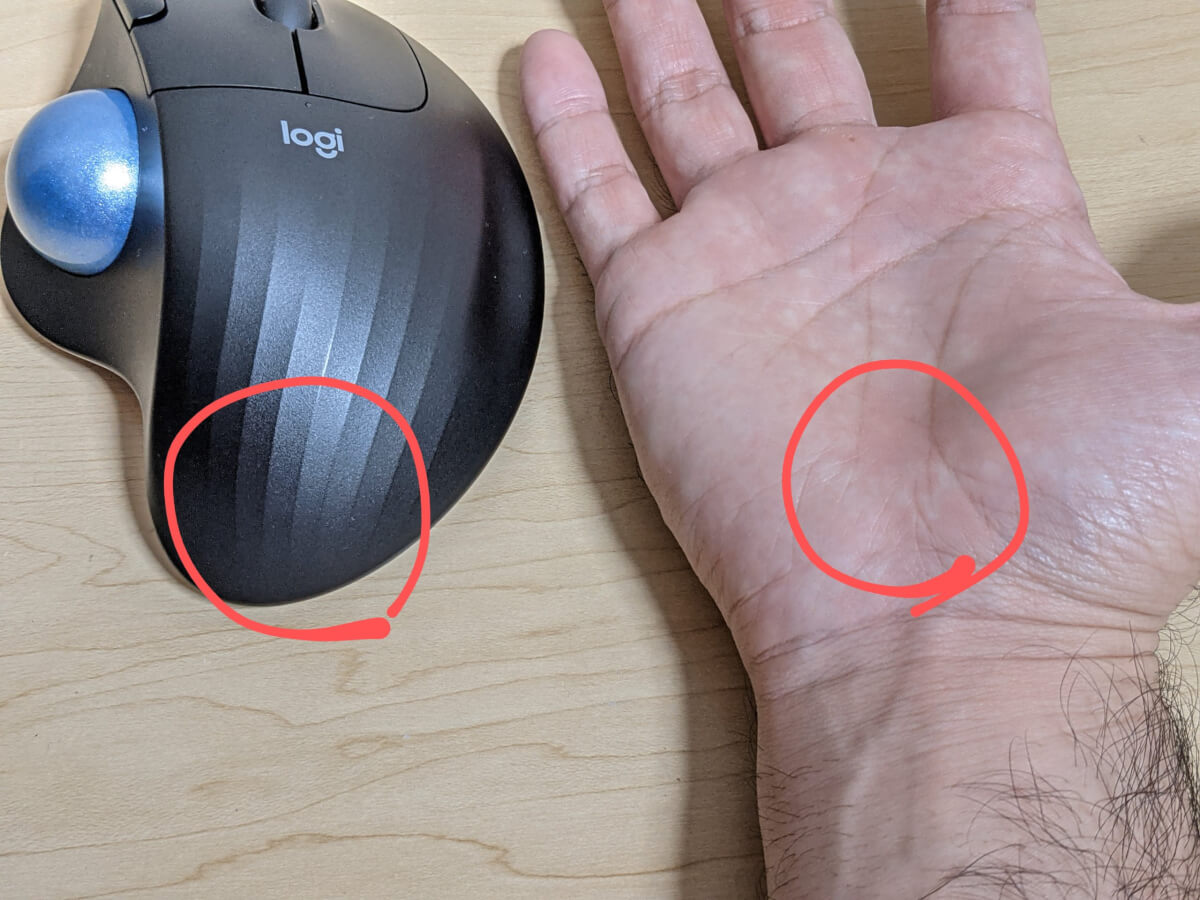
ぼくの場合、上記の赤マル部分をあわせる感じで握りこむと……
手首の角度や指の位置がちょうどいい感じになり、肩に負担がかからず楽に操作できます。
この状態をベースに、各パーツの操作性をレビューします。
ボールの操作
無駄に滑りすぎず、マウスポインタが意図したところで止まってくれます。
ぼくは指先が不器用で、1mmレベルの指先作業が苦手なのですが、それでも「これなら意図通りに動かせるな」と思えました。
左右ボタンのクリック
特に不自由なく、自然と押せます。重くも軽くもありません。
ボタンが大きく作られているので、手が小さい人でも無理なく押せると思います。
進む・戻るボタンの押下
右人差し指を1cmほど親指側に移動すると、ちょうど指先に両ボタンが触れるくらいの位置にあります。
指先を少しずらすだけで、かんたんに進む・戻るボタンが押せて楽です。
考えられた位置取りだなと感じる一方、手が小さい人は手のひらをあてる位置を奥側にしないと辛そうだ、とも感じます。
ホイールの回転と押下
ホイールは回すと若干クリッキーで、ちゃんとスクロールボタンを押している感が指に伝わってきます。
押すと中央ボタンとして機能するのですが、押そうとして間違えてスクロールしてしまうことはありません。
なお、チルト(左右に倒すことで横スクロール等を行う機能)は非対応です。
横スクロールを多用する人は注意しましょう。
本体の安定性
全然滑りません。多少手のひらで押してもびくともしません。
底面の滑り止め樹脂がしっかりとデスクを掴んでいるようです。
トラックボールに必要な安定性を備えています。
音:静音ではない
音は
- 左右ボタン → カチカチ音がする
- 進む・戻るボタンとホイール押下 → 静音
- ボール操作 → 無音
です。
左右ボタンも静音にしてほしかった、と思う人はいるかもしれません。

個人的には静音は必須条件ではないので、気になりませんでした。
設定:Logicool Optionsで変更可能
各種設定変更は、Logicool Optionsという専用アプリを使います。
ボタンに割り当てる機能の変更
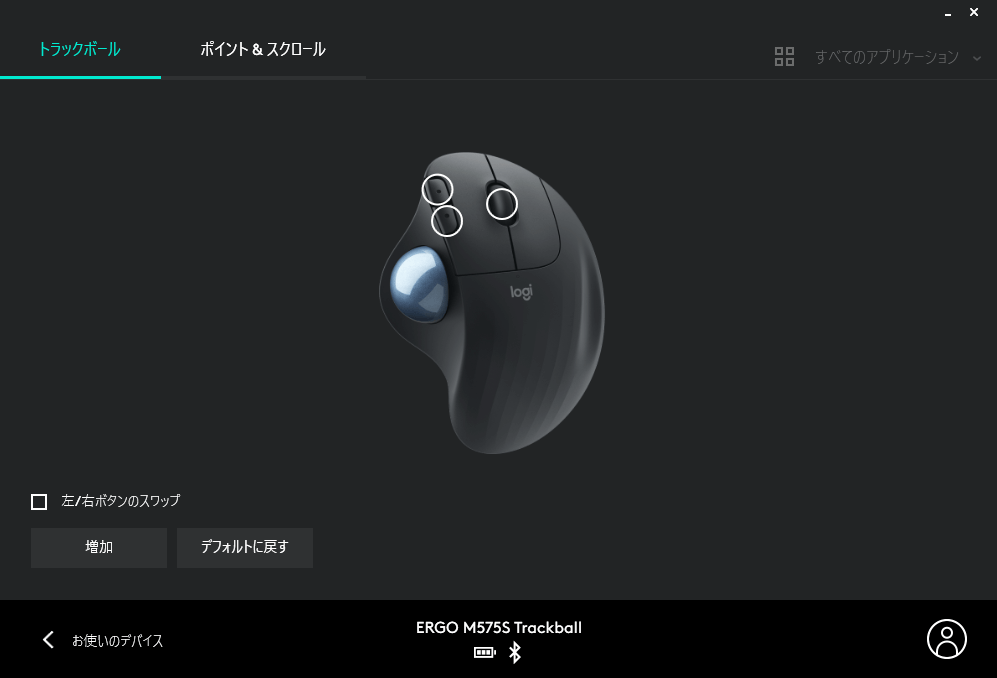
進む・戻るボタンとホイールクリックに任意の機能を割り当てられます。
ホイールがチルト非対応なので、横スクロールが不便だと感じる場合は
- 進むボタン → 右スクロール
- 戻るボタン → 左スクロール
と割り当てなおすと捗ります。
ポインタ速度(dpi)の調整
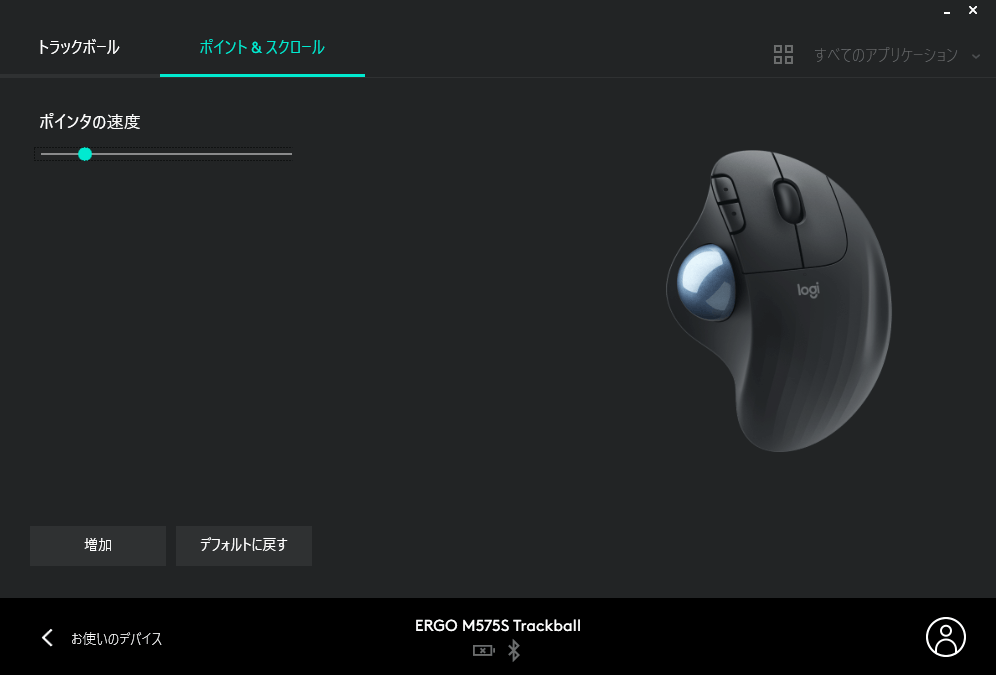
ポインタ速度を最大2000dpiまで変更できます。
個人的にはデフォルトの400dpiで十分使いやすいと感じるものの、将来にわたってそうであるとは限らないので、必要に応じて調整できるのは安心です。
バッテリー:さすがの長寿命
ロングライフバッテリーという、Logicool製ポインティングデバイスの最大の特長は、Logicool ERGO M575でも健在です。
電池の持ち
1回の電池交換で
- Unifying利用:最大24ヶ月
- Bluetooth利用:最大20ヶ月
持ちます。
乾電池式であることについて
「なぜ充電式にしないのか」「電池交換が面倒だ」と思うかもしれません。
しかし乾電池式には、デバイス本体の寿命が電池のヘタレに依存しないという強みがあります。
たとえば、ぼくが過去5年間に買った4つのLogicool製マウスは、いずれも1度も不具合を起こすことなく現役で動いています。
これが仮に充電式だったら、2年も持たなかったでしょう。
乾電池式だからこそ本体を長く使えるというメリットは、ぜひ知っておいていただければと思います。
メンテナンス:定期的な掃除は必須
トラックボールの宿命で、ボール収納部分の定期的な掃除は必須です。それ以外のメンテナンスは必要に応じて。
電池交換が1〜2年に1度で良い点が、Logicool M575が他のトラックボールより勝っている部分だと思います。
ボール自体のメンテナンス
ボール自体のメンテナンスとして、定期的なコーディングし直しが必要です。
表面のコーティングが剥がれてボール表面のザラつくと、ボールを支える部分との摩擦が強くなり、滑りが悪くなってしまうためです。
コーティングし直しといっても、大変なことは必要ありません。ボールを外して、手で揉むだけでOKです。
トラックボール愛好家の先達たちがさまざまなコーディング剤を試した結果、人の脂が一番のコーティング剤だった、ということなので。
ボール収納部分の掃除

ボールを支える部分には、ボールについたホコリや汚れがたまりがち。
ここが汚れてくると、ボールの滑りが悪くなり操作性に影響が出てしまいます。
そのため、定期的にティッシュなどで汚れを落としてやる必要があります。
頻度は、人や部屋の状況に依存します。ぼくの場合は平均で週に1回くらいで、あまり手間には感じません。
電池交換
電池交換はワンタッチ。本体をひっくり返し、指先で蓋をひょいと開け、単3電池を交換するだけです。
ただ、そもそも電池が長寿命なので、交換するにしても1〜2年に1度。手間に感じることはほぼないと考えて良いでしょう。
耐久性:未検証
2ヶ月毎日使った時点では、壊れる様子や予兆はありません。
長期的な耐久性は未検証です。本記事の初出時点でLogicool ERGO M575Sの発売から2ヶ月程度しかたっていないためです。
使っているなかで何らかの不具合が起きたときは、ここに追記していこうと思います。
※2022年1月3日追記:購入から1年以上たちました。全く不具合なし。壊れる様子もありません。耐久性は優秀です
保証 :1or2年。カラーで異なる
保証期間は、カラーによって異なります。
1年保証と2年保証、どちらを選ぶと得かはまだわかりません。
損得を計算するには、利用期間と実績故障率の関係をプロットするほか方法がない一方、本記事の初出時点でLogicool ERGO M575Sの発売から1.5ヶ月程度しかたっていないためです。
そのため、初期不良以外の不具合系のレビューが出始めるだろう2021年12月くらいまでは
- 色の好みで決める
- 直近の支払金額で決める
ということになるかと思います。
実際に使ってみた感想

発売初日に購入してから2ヶ月、
- 自宅デスクで、仕事(テレワーク)やプライベートに
- 出社が必要な日は、カバンに入れてオフィスで
と、あらゆるシーンでLogicool M575を使い続けてみました。
感想を一言でいうと、もう離れられる気がしません。
以前まではLogicool M590と心中かなと思っていたのですが、完全に主役交代です。
持ち歩きに不便しない
仕事用カバンの内ポケットにシュッと入ります。
もちろん、持ち歩き特化型の小型マウスと比べるとかさばります。
ただ、実害のない程度で、持ち歩きには不便しません。
ただ、外の衝撃で壊れてしまう可能性もあるので、専用のケースを使うほうが安全です。
細かい操作も大丈夫
だいたいの場合、
- おおまかな移動(3枚のモニターまたがる横6,000pxの移動)は力強くシャーっと
- 細かい操作は肩や手のちからを抜いてゆっくり
と意識すれば難なくこなせました。
特に細かい操作については、縮尺100%の4Kモニターにおいて
- アイコンやメニューのクリック
- 1文字単位の文字列選択
- パワーポイントのオブジェクト位置調整
などをやってきましたが、「操作できず困った」と感じるシーンはありませんでした。
「画面端までシャーっと」は少し力がいる
画面の端から端までシャーっとポインタを飛ばすには、少し力ためが必要です。
おそらく理由は、細かい操作のしやすさが優先されており、ボールの滑りを抑制しているから。
この優先度判断は、滑りやすいボールで細かい作業ができず苦しんだ過去があるぼくにとってはプラスです。
指先の細かく動かすより、力いっぱい大きく動かすほうがはるかに簡単なので。
PC 2台で切替可能なのは便利
ぼくは自宅デスクで2台のPCを使っており、Logicool ERGO M575は以下の通りつなぎ分けています。
- 仕事用のWindows PC:Bluetooth
- 私用のChromebook:Unifying
接続先を切り替えるとき、本体を裏返さなければならないのは手間ではあるものの、そもそもあまり頻繁に切り替えるものでもないので、工数的な実害は小さいです。
それより、2台のPCを同じトラックボールで操作できる、というメリットのほうが勝ります。
正しい姿勢を保てるようになった
自分の姿勢が崩れたときに、デスクに置いたLogicool ERGO M575を軸に、すぐさまリセットできるようになりました。
Logicool ERGO M575に限らず、トラックボールは基本的に場所を固定して使うものです。
そのため、
- 正しい姿勢でLogicool ERGO M575をデスクに置く
- 基本、そこからLogicool ERGO M575を動かさない
とすれば、Logicool ERGO M575を姿勢が崩れていないかの定点観測器に使えるんです。
もともと同じようなことを手持ちのHHKBでやっていたのですが、Logicool ERGO M575が追加されたことで、さらに盤石になりました。
正しい姿勢は、首肩への負担軽減をはじめ、身体を健全に保つための重要な所作。今後もLogicool ERGO M575には、ぼくの身体の健康に役に立ってもらおうと思います。
Logicool ERGO M575はこんな人におすすめ
まとめ:買ってよかった
総合評価:
これは新しい名作なのではないでしょうか。
試しに買ってみようかな、という勢いで買ったのですが、まさかこれまで使っていたLogicool M590がレギュラーの座を奪われるとは思いませんでした。
もしなんらかの理由で壊れたら、また同じものを買うと思います。そのくらい気に入りました。(これまでの経験から、Logicook製品はすぐ壊れないとは思うものの)
トラックボールに少しでも興味がある方は、ぜひチェックしてみてください。とても良い品です。
以上「Logicool ERGO M575レビュー | 10年ぶりの新作は名作だった。トラックボール初心者にもおすすめ」でした。





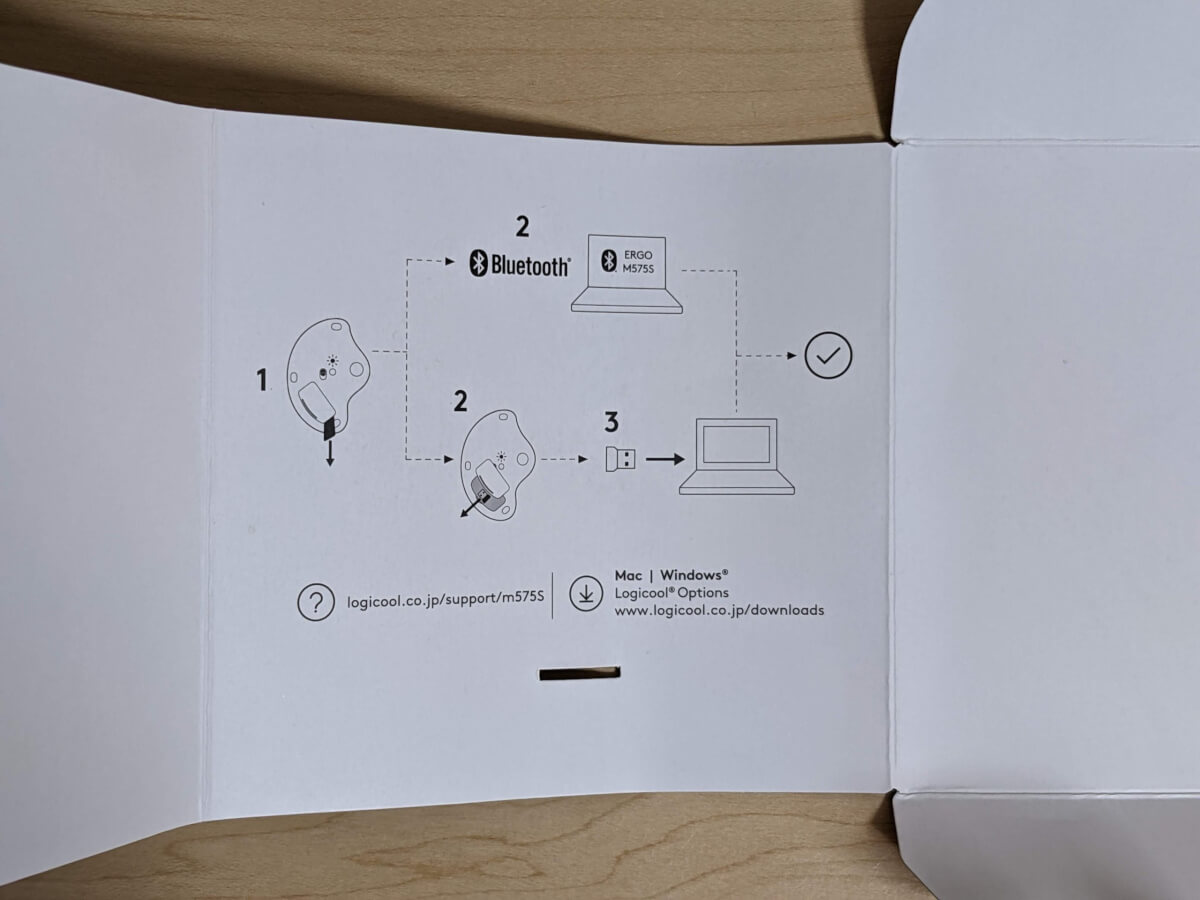
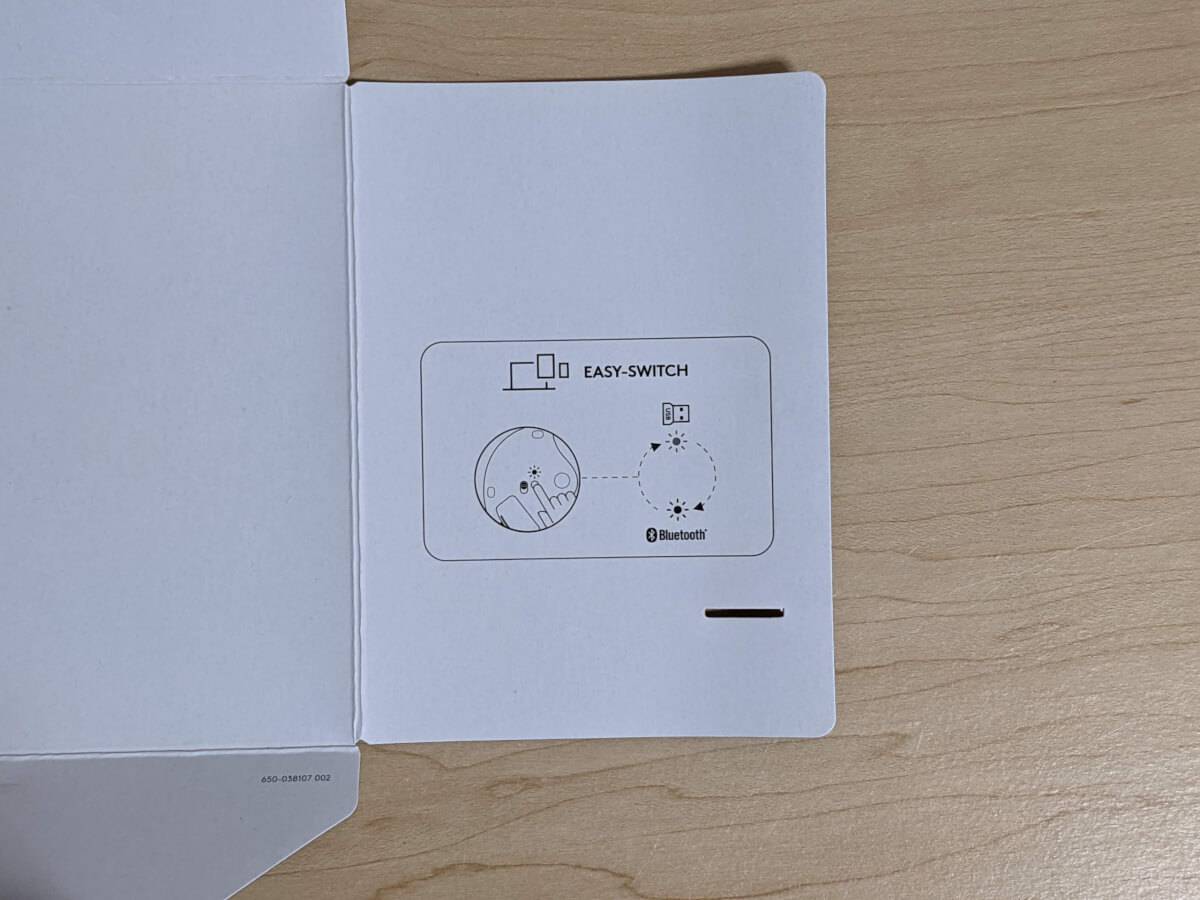







コメント